Bei der Einrichtung oder Arbeit mit dem „Media Creation Tool“ unter Windows 10 kann es zu Fehlern und Problemen kommen. Wir zeigen euch, wie man mit gängigen Problemen fertig wird.
Fehler werden durch unterschiedliche Codes wie 0x80072efd, 0x80042405 - 0xa001a, 0x8007005-0x9002, 800704DD – 0x90016 oder 0x80070015 angezeigt. Eine allgemeine Ursache lässt sich aufgrund der verschiedenen Computer-Konfigurationen nicht ausmachen, allerdings helfen meist die üblichen Fehlerlösungen.
Media Creation Tool funktioniert nicht? Das kann man tun
- Grundsätzlich solltet ihr das Media Creation Tool mit Admin-Rechten ausführen, um Probleme zu vermeiden.
- Zudem solltet ihr sicherstellen, dass keine Antiviren-Software oder Firewall die ordnungsgemäße Funktion des Tools behindert. Deaktiviert die Sicherheitssoftware für die Dauer der Einrichtung.
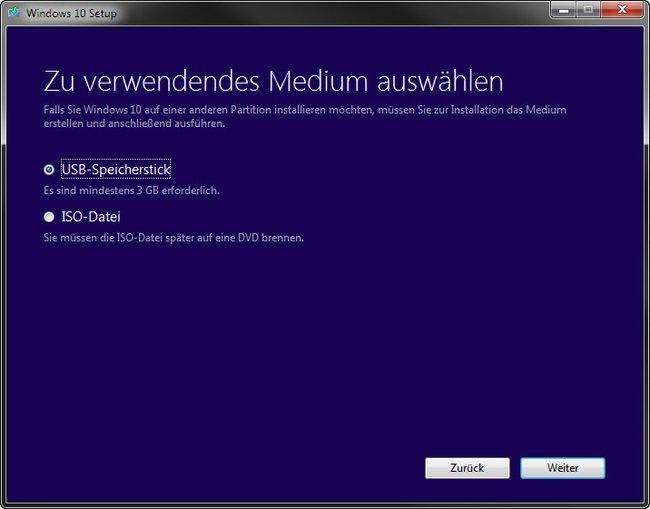
Stellt sicher, dass die Sicherheits-Software keine Autostart-Programme verhindert. Einige Virenschutz-Programme stören die Ausführung wichtiger Dienste. Folgende Dienste werden vom Media Creation Tool benötigt:
- Windows Update
- Intelligenter Hintergrundübertragungsdienst
- Server
- Arbeitsstationsdienst
- TCP/IP-NetBIOS-Hilfsdienst
- IKE- und AuthIP IPsec-Schlüsselerstellungsmodule
Um zu überprüfen, ob diese Prozesse laufen, drückt die Windows-Taste und „R“ auf der Tastatur. Im „Ausführen“-Menü gebt ihr services.msc ein und bestätigt mit „Enter“. Überprüft im Bereich „Services“, ob die genannten Dienste aktiviert sind und stellt sicher, dass der Starttyp auf „automatisch“ eingestellt ist.
Media Creation Tool kann nicht ausgeführt werden? So geht’s doch
Auch ein neuer Download der Installationsdateien kann bei Problemen helfen. Steuert den Windows-Ordner C:\Windows\SoftwareDistribution\Download an und löscht alle Dateien. Ladet das Media Creation Tool dann erneut herunter und führt die Installation auf eine DVD oder einen USB-Stick durch.
Weitere Tipps zum Thema:
- Windows 10: USB-Stick zum Booten erstellen
- Windows 10 Update Tool: Infos & Download
- Windows 10 ISO: Download, erstellen und brennen – so gehts
Weiterhin solltet ihr sicherstellen, dass die Systemzeit richtig eingestellt ist und die Sprache des heruntergeladenen Windows-10-Setups sowie die Lokalisierung übereinstimmen. Damit das Tool richtig funktioniert, sollte der dazugehörige USB-Stick zum Booten in FAT32 formiert sein.
Hat alles geklappt? Funktioniert das Tool wieder wie es soll? Was hat bei euch geholfen? Oder seid ihr immer noch auf der Suche nach der richtigen Fehlerlösung? Postet es in unsere Kommentare!
